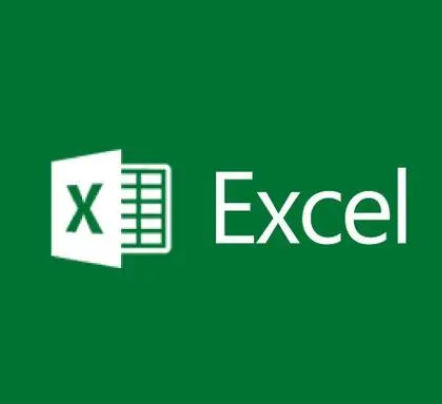
在Excel中,你可以使用多种方法制作可视化图表。以下是一种详细的步骤来创建常见的柱状图作为示例:
1. 准备数据:
- 在Excel中,确保你有要制作图表的数据,并将其整理成表格形式,每列代表一个变量或类别。
- 数据的第一行通常是标题,后面的行包含具体的数据。
2. 选中数据范围:
- 选中你要用于制作图表的数据范围,包括标题和数值。
- 如果数据位于不同的工作表或工作簿中,请确保在制作图表之前将所有相关数据复制到同一个工作表中。
3. 打开图表工具:
- 在Excel中,选择你的数据范围。
- 在功能区中的“插入”选项卡上,点击适当类型的图表按钮(例如,柱状图)。
4. 选择图表类型:
- Excel将弹出一个图表库,显示各种可用的图表类型。
- 浏览并选择你想要创建的图表类型。对于柱状图,你可以选择普通柱状图、堆积柱状图、分组柱状图等。
5. 创建图表:
- 选择所需的图表类型后,点击相应的图表按钮。
- Excel将根据你的数据自动创建一个基本的图表。
- 在图表中,你可以看到数据范围已被应用于图表的横轴和纵轴。
6. 格式化图表:
- 单击图表,Excel将显示“图表工具”选项卡。
- 使用“设计”和“布局”选项卡上的命令来格式化和自定义图表,包括添加标题、更改颜色、修改图例等。
7. 更新数据:
- 如果你的原始数据发生变化,你可以更新图表以反映最新的数据。
- 只需编辑或替换原始数据,并保存文件,Excel将自动更新图表。
8. 导出图表:
- 当你完成制作图表时,可以将其导出为图片或嵌入到其他文档中,以便与他人分享。
这些是使用Excel创建可视化图表的基本步骤。根据需要和个人偏好,你还可以进一步探索Excel的其他功能,如添加数据标签、调整图表样式和布局、创建多个系列等。通过不断实践和尝试,你可以更好地利用Excel进行数据可视化,并创建出令人印象深刻的图表和图形。
